视频尺寸缩小器|如何轻松地减小视频文件的大小
“我有一些大小为24GB的.mp4电影.我正在尝试将文件大小至少减少一半,而不会降低质量.糟糕的黑暗模糊电影,我在13英寸的Macbook上观看电影,但是,我希望将它们保留为.mp4格式,虽然我有手刹,但它需要很长时间,并且通常会在片刻后崩溃/冻结.我不介意下载其他程序来执行此操作.您能推荐一个程序以及要使用哪些设置.“
如果您正在搜索视频尺寸缩小器以轻松地“减小视频文件大小”**,则可以参考以下方法.或者,您可以使用专业的压缩程序和在线压缩工具.
使用专业压缩器减少视频文件大小
我想向您推荐的专业视频尺寸缩小器是VideoSolo Video Converter Ultimate.VideoSolo Video Converter Ultimate是专业的视频转换器,支持各种视频类型,包括MP4,AVI,MKV,MPG等.** Windows版本的VideoSolo Video Converter Ultimate**还提供了视频压缩器,可以帮助您减少视频文件大小根据您的需要.
您可能会担心视频质量下降或视频损坏.这绝对是不必要的.VideoSolo Video Converter Ultimate将为您提供最佳质量的压缩文件.
# 步骤1.将视频导入VideoSolo Video Converter Ultimate
在您的Windows计算机上下载并安装VideoSolo Video Converter Ultimate.然后打开它.接下来,转到“工具箱”界面,然后选择“视频压缩器”.

# 步骤2.添加视频文件
要减小视频文件的大小,您需要将视频文件加载到此工具中.

# 步骤3.减小视频文件大小
调整压缩率或文件大小根据您的需要.您可以预览视频10秒钟.完成设置后,单击“压缩”按钮开始减小视频文件的大小.

如何使用在线Compressor压缩视频
# 1.CloudConvert
CloudConvert支持许多小型视频格式,包括MP4,OGG,WMV,MKV,FLV,AVI等.您可以同时减小多个视频文件的文件大小.此外,该网站还支持您将压缩的视频剪辑存储到云中.
要使用CloudConvert压缩视频文件大小,请在线打开CloudConvert.然后,您需要将视频拖放到其界面.CloudConvert将自动缩小云上的视频.压缩速度取决于视频文件的大小以及互联网状况.
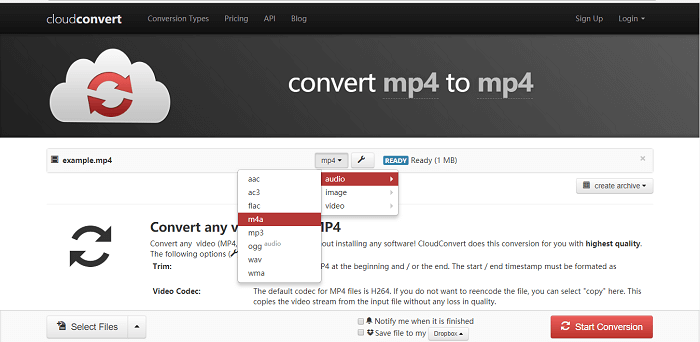
# 2.Clipchamp
Clipchamp还是一个在线视频文件压缩器.这种在线压缩程序使用户可以减小各种格式的视频文件大小,例如MP4,WebM,WMV等.Clipchamp提供不同的视频尺寸,例如2D和3D,具体取决于您用来播放视频的设备.您可以调整压缩速度.但缺点是处理速度快可能会导致质量下降.为了保持压缩视频文件的质量,您需要降低压缩速度.
要缩小视频文件的大小,请打开Chipchamp网站.然后将视频从计算机拖到Chipchamp界面.然后选择输出类型.之后,单击“转换视频”按钮.Chipchamp将转换选定的视频并减小其大小.

# 3.Zamzar
Zamzar.com还是各种视频类型的在线压缩器.它与MP4,MOV,3GP,AVI,MKV,FLV等兼容.缺点是普通用户存在文件大小限制和压缩速度限制.在压缩视频之前,您需要提供您的电子邮件地址,以便您接收转换后的视频文件.
要缩小视频文件的大小,请访问Zamzar.com.将视频文件拖放到界面上.然后选择转换后的文件格式,然后单击“转换”按钮.转换结束后,打开您的电子邮件框并下载收缩视频.

我应该选择哪种视频压缩器?
在上述压缩器中,VideoSolo Video Converter Ultimate应该是最完美的压缩器,因为我几乎找不到任何缺点.由于成功率高,速度快,视频质量高和压缩效果高,因此该工具是专业且出色的.
尽管在线压缩器既方便又易于使用,但它们只能在线运行.压缩速度和成功率在很大程度上取决于互联网状况.另外,与VideoSolo Video Converter Ultimate可以将压缩的视频存储到本地计算机不同,其他在线压缩器只能将压缩的视频文件保存在云或电子邮件中.
总而言之,VideoSolo Video Converter Ultimate更加稳定和可靠.您可以将此程序列入白名单!




